Πώς να διορθώσετε τον ήχο Hulu αλλά όχι βίντεο;
μικροαντικείμενα / / December 21, 2021
Αν πιστεύετε ότι ένας ήρωας στην ταινία που σκοτώνεται πονάει περισσότερο, πιστέψτε με, το συντριπτικό συναίσθημα όταν ακούτε τον ήχο αλλά δεν υπάρχει βίντεο πονάει ακόμα περισσότερο. Αποδεικνύεται ότι οι χρήστες έχουν παραπονεθεί για τον ήχο Hulu αλλά δεν υπάρχει πρόβλημα βίντεο όπου βλέπουν μια μαύρη οθόνη στην τηλεόραση όταν παρακολουθούν οποιοδήποτε περιεχόμενο, αν και ο ήχος παραμένει καλός. Αυτό μπορεί να συμβεί σε οποιαδήποτε συσκευή είτε είναι τηλεόραση ή φορητός υπολογιστής είτε η οθόνη του τηλεφώνου σας.
Χωρίς αμφιβολία, αν συνέβη το ίδιο και σε εσάς, υπάρχει πιθανότητα να πανικοβληθείτε επειδή μπορεί να το παρεξηγήσετε για προβλήματα προβολής. Ωστόσο, αυτό δεν είναι πρόβλημα οθόνης (τουλάχιστον στην πλειονότητα των περιπτώσεων), αλλά υπάρχει κάποιο πρόβλημα είτε στο άκρο του τηλεφώνου σας είτε στο άκρο του Hulu που απαιτεί ώθηση. Εδώ στο GetDroidTips, συγκέντρωσα μια λίστα με 10 τρόπους με τους οποίους μπορείτε να διορθώσετε προβλήματα Hulu Sound But No Video που θα λειτουργήσουν υπέρ σας.
Περιεχόμενα σελίδας
- Γιατί δεν υπάρχει βίντεο αλλά ο μόνος ήχος στο Hulu;
-
Πώς να διορθώσετε τον ήχο Hulu αλλά κανένα πρόβλημα βίντεο;
- #1: Ελέγξτε για διακοπές διακομιστή Hulu
- #2: Ελέγξτε για σύνδεση στο Διαδίκτυο
- #3: Υποστηρίζεται η συσκευή σας στο Hulu;
- #4: Δοκιμάστε ξανά την καταγραφή
- #5: Δείτε μια άλλη εκπομπή
- #6: Προσαρμόστε την ποιότητα ροής
- #7: Εγκαταστήστε ξανά την εφαρμογή
- #8: Εκκαθάριση προσωρινής μνήμης
- #9: Επανεκκινήστε τη συσκευή
- #10: Ενημερώστε το Hulu
- συμπέρασμα
Γιατί δεν υπάρχει βίντεο αλλά ο μόνος ήχος στο Hulu;
Το ερώτημα είναι γιατί να συμβεί; Γιατί ακούτε ήχο στο Hulu όταν το βίντεο κόβεται. Προφανώς, υπάρχουν πολλοί λόγοι για τους οποίους θα συμβεί αυτό. Θα μπορούσε να οφείλεται σε ένα μικρό σφάλμα λογισμικού ή σε διακοπή διακομιστή ή κάτι δεν πάει καλά με την ταχύτητα του Διαδικτύου και ούτω καθεξής. Ανεξάρτητα από το ποιος θα ήταν ο λόγος, αν αντιμετωπίσετε αυτό το ζήτημα, είμαι σίγουρος ότι θα ενοχληθείτε με αυτό.
Εάν είστε, εδώ είναι μερικές μέθοδοι αντιμετώπισης προβλημάτων που μπορείτε να χρησιμοποιήσετε για να διορθώσετε τον ήχο Hulu αλλά όχι πρόβλημα βίντεο.
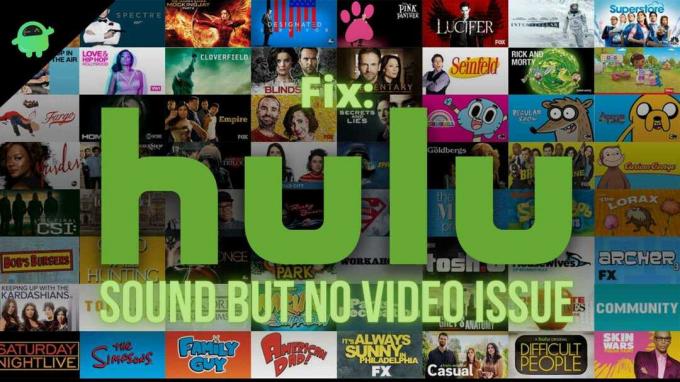
Πώς να διορθώσετε τον ήχο Hulu αλλά κανένα πρόβλημα βίντεο;
Εάν αντιμετωπίζετε το εν λόγω ζήτημα στο Hulu, ακολουθούν ορισμένες πιθανές μέθοδοι αντιμετώπισης προβλημάτων που θα σας απαλλάξουν από τα επικείμενα ζητήματα.
#1: Ελέγξτε για διακοπές διακομιστή Hulu

Αυτό είναι αναμφίβολα το πρώτο πράγμα που πρέπει να κάνετε εάν υπάρχει κάποιο πρόβλημα με την εφαρμογή Hulu. Για παράδειγμα, εάν υπάρχει κάποιο πρόβλημα με το βίντεο ή τον ήχο ή άλλα, μεταβείτε στην Κατάσταση διακομιστή του Hulu. Μπορείτε επίσης να ελέγξετε τις υπηρεσίες τρίτων, όπως το DownDetector που παρακολουθεί τις διακοπές λειτουργίας. Μπορεί να βρείτε το Hulu γραμμένο εδώ με μεγάλο όγκο αναφορών, εάν υπάρχουν περισσότεροι χρήστες που αντιμετωπίζουν ήχο αλλά δεν υπάρχει πρόβλημα βίντεο λόγω προβλημάτων στην πλευρά του διακομιστή. Αυτού του είδους τα ζητήματα χρειάζονται συνήθως μερικές ώρες το πολύ για να επιλυθούν.
#2: Ελέγξτε για σύνδεση στο Διαδίκτυο
Το επόμενο πράγμα που πρέπει να αναζητήσετε είναι μια σύνδεση στο Διαδίκτυο. Εάν είναι αργή ή η ισχύς είναι κακή ή χαλασμένη, θα έχετε πρόβλημα με τη ροή περιεχομένου. Είναι αυτονόητο ότι η ροή βίντεο είναι εξαντλητική ενώ η ροή ήχου είναι ελαφριά. Έτσι, εάν αυτός είναι ο λόγος, τότε θα υπάρχει ήχος Hulu αλλά δεν θα υπάρχει πρόβλημα βίντεο.

Διαφημίσεις
Το Fast.com, το Speedtest και άλλα μπορούν να σας βοηθήσουν να βρείτε την τρέχουσα ταχύτητα. Χρειάζεστε τουλάχιστον 8 Mbps για μια σεζόν ροής ήχου. Δοκιμάστε να αυξήσετε την ισχύ του δικτύου του WiFi στη συσκευή στην οποία χρησιμοποιείτε το Hulu. Μπορείτε ακόμη να συνδέσετε τηλεοράσεις/φορητούς υπολογιστές/επιτραπέζιους υπολογιστές μέσω καλωδίου Ethernet για σταθερή πρόσβαση στο Διαδίκτυο. Εάν δεν λειτουργεί, ελέγξτε αν υπάρχει διακοπτόμενο πρόβλημα με τον ISP.
- Μπορείτε να αποσυνδέσετε το ρούτερ/μόντεμ και να το αφήσετε να παραμείνει αδρανές για λίγο.
- Συνδέστε τα καλώδια και ενεργοποιήστε το Wi-Fi και ελέγξτε αν το διαδίκτυο είναι σταθερό τώρα ή όχι.
- Ανοίξτε το Hulu και μεταδώστε σε ροή οποιαδήποτε ταινία/τηλεοπτική εκπομπή για επαλήθευση.
#3: Υποστηρίζεται η συσκευή σας στο Hulu;
Το Hulu είναι διαθέσιμο τόσο σε διεπαφές ιστού όσο και σε εφαρμογές, δίνοντάς του περισσότερες συσκευές με τις οποίες είναι συμβατό. Εάν χρησιμοποιείτε το Hulu για πρώτη φορά ή δοκιμάζετε μια διαφορετική συσκευή και παρατηρείτε ήχο αλλά δεν υπάρχει πρόβλημα βίντεο, υπάρχει πιθανότητα η συσκευή να είναι ασύμβατη. Ελέγξτε τη λίστα των υποστηριζόμενων συστημάτων εδώ. Μπορείτε επίσης να λάβετε βοήθεια από το Κέντρο βοήθειας του Hulu για να βρείτε εάν το Hulu είναι συμβατό ή όχι.
#4: Δοκιμάστε ξανά την καταγραφή
Ανεξάρτητα από το αν χρησιμοποιείτε την εφαρμογή ή τον ιστότοπο Hulu, συλλέγει δεδομένα χρήστη και μπορεί να καταστραφεί ή κάποιο απροσδόκητο σφάλμα θα μπορούσε να καταρρίψει την ικανότητα της συσκευής σας να μεταδίδει περιεχόμενο στο Hulu. Αποδεικνύεται ότι η αποσύνδεση από το Hulu και η εκ νέου σύνδεση στον ίδιο λογαριασμό μπορεί να διορθώσει το πρόβλημα. Δείτε πώς μπορείτε να το κάνετε.
Για πρόγραμμα περιήγησης
Διαφημίσεις
- Παω σε Hulu.com.
- Προχωρήστε στο εικονίδιο προφίλ που βρίσκεται στην επάνω δεξιά γωνία.
- Χρησιμοποιήστε το αναπτυσσόμενο μενού για να βρείτε και να πατήσετε "Αποσύνδεση".
- Περιμένετε μερικά λεπτά και δοκιμάστε να πραγματοποιήσετε εκ νέου καταγραφή.
Για εφαρμογές iOS και Android
- Ανοιξε Hulu πάνω στο ___ σου συσκευή.
- μεταβείτε στο εικονίδιο προφίλ βρίσκεται στην επάνω δεξιά γωνία και πατήστε "Αποσύνδεση".
- Κρατήστε πατημένο για μερικά δευτερόλεπτα πριν επιχειρήσετε να συνδεθείτε.
- Ελέγξτε αν το Hulu λειτουργεί καλά ή όχι.
#5: Δείτε μια άλλη εκπομπή
Το Hulu έχει εκατομμύρια χρήστες και αν υπάρχει ένα απύθμενο μεγάλο πλήθος που προσπαθεί να αποκτήσει πρόσβαση στο ίδιο επεισόδιο της ίδιας τηλεοπτικής εκπομπής (ας πούμε, The Office US S01E01), αυξάνονται οι πιθανότητες διακοπής λειτουργίας του συστήματος εκθετικά. Ίσως αυτό το ζήτημα μπορεί να αναπαραχθεί εάν παρουσιαστεί κάποιο απροσδόκητο σφάλμα ή σφάλμα που προκαλεί πρόβλημα κατά την αναπαραγωγή. Θα μπορούσε να απομονωθεί σε μια ταινία ή τηλεοπτική εκπομπή ή ακόμα και σε ένα συγκεκριμένο επεισόδιο μιας τηλεοπτικής εκπομπής.
Αυτό που μπορείτε να κάνετε είναι να δοκιμάσετε μια άλλη ταινία/επεισόδιο και να ελέγξετε αν το πρόβλημα είναι το ίδιο ή όχι. Εάν όχι, το πρόβλημα είναι με την εκπομπή ή την ταινία που προσπαθούσατε να μεταδώσετε στο παρελθόν. Εάν το πρόβλημα παραμένει το ίδιο, δεν έχετε ακόμη επιλύσει το πρόβλημα, επομένως προχωρήστε με αυτόν τον οδηγό αντιμετώπισης προβλημάτων.
#6: Προσαρμόστε την ποιότητα ροής
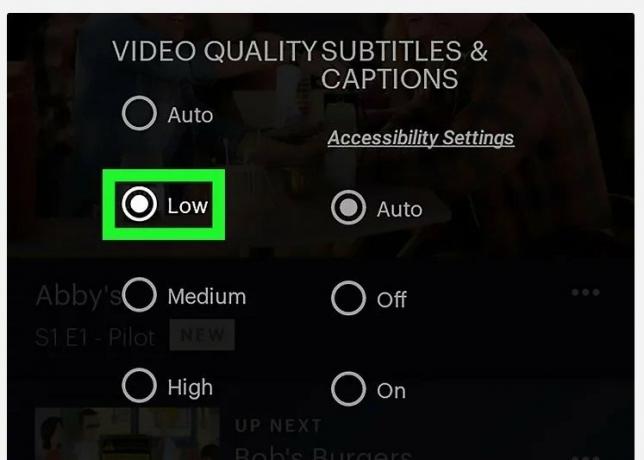
Όπως αναφέρθηκε, χρειάζεστε τουλάχιστον 8 Mbps σταθερής σύνδεσης στο Διαδίκτυο για ροή και αν είστε σε περιεχόμενο HD και UHD, αναμφίβολα θα χρειαστείτε περισσότερο εύρος ζώνης. Το ανεπαρκές εύρος ζώνης μπορεί να προκαλέσει τον ήχο Hulu αλλά κανένα πρόβλημα αναπαραγωγής βίντεο. Αποδεικνύεται ότι η απλή αλλαγή της ποιότητας ροής μπορεί να επαναφέρει την εικόνα (γνωστή και ως το βίντεο) εάν το πρόβλημα στη συσκευή είναι ανεπαρκές εύρος ζώνης ή εάν η συσκευή δεν μπορεί να παίξει την εν λόγω ανάλυση.
- Πρώτα, ανοίξτε το Hulu.com στη συσκευή σας και μεταβείτε στην ενότητα Προφίλ πατώντας το εικονίδιο προφίλ.
- Πλοηγηθείτε στο Ρυθμίσεις.
- Προχωρήστε σε Χρήση δεδομένων κινητής τηλεφωνίας >> Εξοικονόμηση δεδομένων.
- Αυτό θα πρέπει να ολοκληρώσει τη δουλειά.
#7: Εγκαταστήστε ξανά την εφαρμογή
- Το επόμενο πράγμα που μπορείτε να κάνετε είναι να απεγκαταστήσετε την εφαρμογή και να την εγκαταστήσετε ξανά. Αποδεικνύεται ότι αυτό θα καθαρίσει οποιοδήποτε πρόβλημα με την τρέχουσα εφαρμογή που έχετε, θα κατανείμει πόρους και θα διορθώσει τυχόν δυσλειτουργίες. Λειτουργεί σε οποιαδήποτε εφαρμογή είτε σε iOS και Android είτε σε άλλες πλατφόρμες.
- Παω σε Ρυθμίσεις >> Διαχείριση εφαρμογών.
- Αναζητήστε το Hulu από τη λίστα και επιλέξτε "Κατάργηση εγκατάστασης".
- Θα συνιστούσα να κάνετε μια γρήγορη επανεκκίνηση πριν επιχειρήσετε να εγκαταστήσετε ξανά την εφαρμογή.
- Μεταβείτε στο αντίστοιχο κατάστημα εφαρμογών και κατεβάστε το.
- Συνδεθείτε χρησιμοποιώντας τον ίδιο λογαριασμό που έχετε και ολοκληρώθηκε.
#8: Εκκαθάριση προσωρινής μνήμης
Τώρα, αυτή η συγκεκριμένη μέθοδος μπορεί να εκτελεστεί τόσο σε διεπαφές εφαρμογής όσο και σε προγράμματα περιήγησης. Για τις εφαρμογές, πρέπει να διαγράψετε την προσωρινή μνήμη και τα δεδομένα εφαρμογής του Hulu, ενώ για το πρόγραμμα περιήγησης, λαμβάνετε προσωρινή μνήμη που συσσωρεύεται από το πρόγραμμα περιήγησης στο σύνολό του, επομένως θα πρέπει να διαγράψετε όλη την προσωρινή μνήμη ταυτόχρονα. ΥΣΤΕΡΟΓΡΑΦΟ. δεν υπάρχει επιλογή διαγραφής της προσωρινής μνήμης του Hulu στα προγράμματα περιήγησης.

Ανάλογα με τη συσκευή που χρησιμοποιείτε, η μέθοδος μπορεί να διαφέρει. Οι συσκευές iOS δεν έχουν επιλογή εκκαθάρισης της προσωρινής μνήμης εφαρμογών, επομένως θα πρέπει να την εγκαταστήσετε ξανά. Για Android, η διαδικασία συνεχίζεται Ρυθμίσεις >> Εφαρμογές > Hulu >> Αποθήκευση >> Εκκαθάριση δεδομένων & Εκκαθάριση προσωρινής μνήμης.
Τέλος, σε ένα πρόγραμμα περιήγησης, θα πρέπει να μεταβείτε στο Ρυθμίσεις >> Περιήγηση δεδομένων περιήγησης και διαγραφή «Αρχεία προσωρινής μνήμης». Φυσικά, οι ορολογίες που χρησιμοποιούνται εδώ μπορεί να μην είναι οι πραγματικές με βάση το πρόγραμμα περιήγησης που χρησιμοποιείτε.
#9: Επανεκκινήστε τη συσκευή
Αυτό δεν αποτελεί έκπληξη. Προφανώς, μπορείτε να επανεκκινήσετε τη συσκευή για να προσπαθήσετε να διορθώσετε τυχόν προσωρινά προβλήματα με τις υπηρεσίες. Ως συνήθως, ανάλογα με τη συσκευή που χρησιμοποιείτε, η μέθοδος μπορεί να διαφέρει. Για τηλεόραση με Hulu, μεταβείτε στο Μενού χρησιμοποιώντας το τηλεχειριστήριο >> Ρυθμίσεις >> Σύστημα >> Επανεκκίνηση.
#10: Ενημερώστε το Hulu
Οι ξεπερασμένες εφαρμογές Hulu μπορούν να δημιουργήσουν πρόβλημα με πολλούς τρόπους και, επομένως, πρέπει να τις κρατάτε πάντα ενημερωμένες. Δείτε πώς.
Για αντρόιντ
- Ανοιξε Google Play Store και προχωρήστε στο μενού >> Οι εφαρμογές και τα παιχνίδια μου >> αναζήτηση για Hulu.
- Χτύπα το "Εκσυγχρονίζω" κουμπί εάν είναι εκεί.
Για πρόγραμμα περιήγησης
Εάν χρησιμοποιείτε το Hulu σε οποιοδήποτε πρόγραμμα περιήγησης, πρέπει να μεταβείτε σε αυτό Ρυθμίσεις >> Πληροφορίες και αναζητήστε μια ενημέρωση.
Για iOS
- Ανοιξε App Store πάνω στο ___ σου iPhone και πατήστε στο δικό σας εικονίδιο προφίλ.
- Αναζητήστε το Hulu από τη λίστα και εάν υπάρχει διαθέσιμη ενημέρωση, πατήστε το "Εκσυγχρονίζω" κουμπί που πρέπει να κάνει τη δουλειά.
συμπέρασμα
Ο ήχος Hulu αλλά κανένα πρόβλημα βίντεο δεν είναι σπάνιο, επομένως δεν υπάρχει λόγος ανησυχίας. Εάν το συναντήσετε, απλώς χρησιμοποιήστε τις μεθόδους αντιμετώπισης προβλημάτων που αναφέρονται παραπάνω και το πρόβλημα θα πρέπει να αποφευχθεί. Ενημερώστε μας ποια μέθοδος είχε τον μεγαλύτερο αντίκτυπο στο ζήτημα και ποια όχι.

![Πώς να εγκαταστήσετε το ROM Stock στο Hyundai Koral 10XL [Firmware File / Unbrick]](/f/f6edcd97a526d730e5c470461842d624.jpg?width=288&height=384)
![Πώς να εγκαταστήσετε το Stock ROM στο Intex Aqua Q7N [Firmware File / Unbrick]](/f/014c06b1a028b67bd3c5cf3726abf95f.png?width=288&height=384)
